如何实现dede数据和Discuz!数据互通
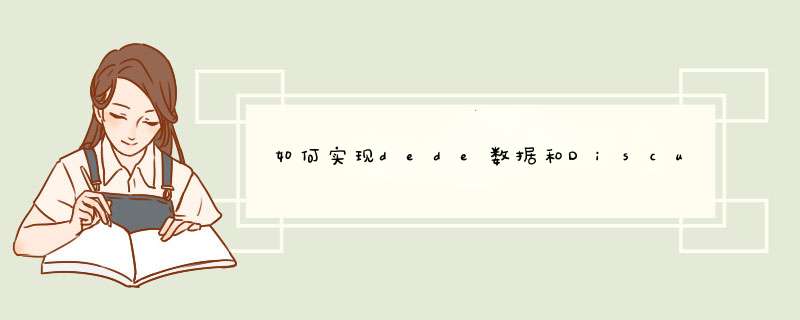
PC站和手机WAP站数据同步的要素:数据表共通。
一,如果是只建立一个站点,手机和PC端使用不同的模板的话
网页上加跳转代码,检测是不是手机访问。手机访问现实模式A,不是手机显示模式B
二,做两个网站:
A网站用采集方式,自动采集B网站内容。
三,如果是建立两个网站用同一个数据库:
调用的表一样就好。
参考下面方法
首先,打开后台——模板——默认模板管理——indexhtm
看到有一句,
rel="stylesheet" media="screen" type="text/css" />说明,模板是根据这个 CSS 来布局网
页的,于是就打开网站目录下面的templets\style\dedecmscss然后来分析一下CSS的构成。
根据主页的调用,来研究 CSS 这样容易理解。打开主页模板,找到:
那么 w960 center clear mt1 都定义了什么呢?打开 DEDECMSCSS 找打相关的定义。
center{
1 margin:0px auto; 定义了CSS 模块的边缘位置都是 0,也就是这个center 的层
距离上右下左都是 0px;
2 }
3 w960{
4 width:960px; 定义了整体的宽度为 960px;
5
6 }
7 pright infos_userinfo {
8 margin-bottom: 0px; 定义了首页右部下的互动中心的下面边缘为 0px;
9 }
10 mt1{
11 margin-top:8px; 定义了mt1 的顶部边缘为8px;
12 }
13 pright mt1{
14 margin-top:0px; 定义了pright 下面的mt1 顶部边缘为0px;
15 }
16 mt2{
17 margin-top:16px; 顶部边缘为16px;
18 }
19 clear{
20 overflow:hidden; 如果clear 层里面的内容超出了 层的范围 就隐藏起来。
21 }
这个pleft 的定义没有在dedecmscss 中,但是会发现一句
话
@import url("layoutcss");
@import url("pagecss");
这说明,在dedecmscss 中引用了 pagecss 和layoutcss 这两个样式表,于是就在
pagecss 中找到了pleft 的定义
pleft{
width:712px;定义了宽度
float:left;该层向左浮动
overflow:hidden;超出范围则隐藏
}
在该层下面调用的是新闻头条的内容,看看它的 css
index bignews{
width:424px;
height:400px;
float:right; 向右浮动
border:1px solid #DFF2F5;表示边框线用 #dff2f5 的实体颜色填充
background:url(/images/headbg-topgif) repeat-x;背景为 headbg-topgif 并且横
向平铺
overflow:hidden;超出则隐藏。
}
所以,看到头条的这部分是在 flash 幻灯片右边显示,并且加上了浅蓝色的边框线。
再来看看 onenews 是如何定义的。
index bignews onenews{
margin:0 3px 0 3px; 左右外边距分别空3 个像素
padding:7px 6px;上左内边距分别空7,6 个像素
border-bottom:1px dashed #EBEBEB;下边框加一个 #ebebeb 的虚线
}
所以看见头条的文章左右都有一定的距离,并且下面还有一个虚线显示
这个下面调用的是以往的头条,默认的有 4 篇文章,调用了d1 d1arc 2 个css
index bignews divd1{
padding:6px 10px;
clear:both;这句话是清除浮动,如果不加它,大家可以试试看,是不是 d1 这个层就跑到 头条的
右边了。
width:406px;
overflow:hidden;
}
index bignews divd1arc{
margin-right:12px;
width:190px;
float:left;因为此时要调用4 篇文章,改文章是 22 排列的,如果不加这个属性,新闻就应该垂
直排列了(因为刚才用 clear:both 清除浮动啦),大家试试看是不是这样的。
height:24px;
line-height:24px;行间距,即字体最底端与字体内部顶端之间的距离
overflow:hidden;
}
最新文章
下面看看 newarticle 这个css 吧,还是拿快学网的首页举例子,上面的这句是用来显示 “最近
更新”那几个绿颜色字的,看看它是怎么定义的。
index bignews divnewarticle{
height:24px; 高度
background:url(/images/new-articlegif) 8px 3px no-repeat;背景在x 轴8px 和y 轴
3px 出出现
font-size:0px;
color:#fff;
} 所以,能看到那个最近更新并且还有一个横条,其实它是个,大家右键另存为
看看就知道了
这里面调用了 c2 和ico1 两个 css
index bignews ulc2{
width:416px;
padding:0px 4px 0px; 内边距为 上0 右4 下0
clear:both;清除浮动 和上面的意思一样
overflow:hidden;
}
ico1 这个css 在layoutcss 中了。
ico1 li{
padding-left:16px; 指的是 新闻列表左内边距为 16px
background:url(/images/ico-1gif) 7px 11px no-repeat; 背景在7px,11px 处出现,所以看到最新文章的列表左边都有一个小黑点,这个小黑点就是 ico-1gif
}
到此,中部的头条新闻和最近更新已经分析完了。
看看flash 的 css 定义
index flashnews{
width:280px;
height:192px;
overflow:hidden;
float:left;这句决定了,flash 的新闻列表在 头条的左边显示。如果把 bignews 和flashnews
的float 属性互换一下应该是上面结果呢?大家试试看。
}
这边是特别推荐调用的样式,还是来看看 css
index latestnews{
width:280px;
height:200px;
margin-top:8px;
float:left;
}
index latestnews dl dd{
padding:2px 5px;
}
index latestnews ul a{
color:#555;
} 这里面就不用解释了吧,可以和上面的对照一下就能明白上面意思了。关键 dl dt dd 要弄明白
是什么意思。
dl 内容块
dt 内容块的标题
dd 内容
可以这么写:
标题
内容1
内容2
在layoutcss 中找到 tbox 的相关定义,其他的都不用罗嗦了,只有一句大家注意看一
下
tbox dt strong{
height:26px;
line-height:26px; !important;line-height:25px; 这一句是为了兼容 IE 和FF,比如
font-size: 12px !important;
font-size: 13px;
在 IE里面,由于 IE不理解 !important,则字体大小按照最后设定的 13px 展示
而FF 里面, !important 为提高优先级别,则字体大小按照 !important标记的12px 展示
某些css 某些代码在这两类浏览器里的显示是有差别的(注意这也是使用!important 的主要原因
所在),比如height: 21px;,在 IE6 和(IE7,FF)里显示就有差别,后者(IE7,FF)会比前
者(IE6)少一个像素。
padding-left:22px;
padding-right:4px;
display:block;//变成块级 ,因为strong 是内联元素,必须强制转换,不然的话是没有办法
定义padding 的。大家可以百度一下 内联元素看看。
float:left;
color:#397CBE;
background:url(/images/fbicogif) 5px 6px no-repeat;
letter-spacing:1px;
}
Dedecms55整合UChome、Discuz实现同步登陆安装说明:
一、环境搭建
DedeAMPZ 是直接整合PHP + Apache + MySql 的服务器环境管理软件。主要具有如下特点:
1、支持php4、php5、MySql4、MySql5、Apache22、Zend Optimizer-330;(完整版)。
2、安装使用十分简单,并支持在php4与php5中切换;
3、经过专业的处理后,使你配置apache+php的站点更简单;
本地测试,先安装DedeAMPZ。
二、安装dedecms
将upload文件夹下所有文件拷贝到DedeAMPZ/WebRoot/Default目录下。
打开浏览器,在地址栏理输入http://localhost/install/indexphp后运行。
勾选“我已阅读并同意协议”后点击“继续”,进行安装。
将所有模块勾选。
数据库设置:数据库用户,root;密码:123456,这个和前面的一致。
注意:
对于“数据库主机”、“数据库名称”、“数据库用户”及“数据库密码”,如果是在服务器上安装,这些是你买空间时空间商提供给你的,要注意后面的几个安装过程都要求填写这些,一定不要填错了,否则是无法安装的。
管理员admin,密码admin。点击“继续”,进行下面的安装。
安装完成以后在浏览器地址栏输入http://localhost/dede/loginphp运行,进入dedecms后台登陆界面,用户名、密码就是你在管理员初始密码栏目下设定的。
进入后台后打开“生成”栏目,点击“更新主页HTML”生成网站主页,然后退出后台管理界面。再打开浏览器,在地址栏理输入http://localhost/ 运行就可以看到dedecms默认的网站主页。
三、UCenter的安装
下载ucenter,将其文件夹更名为ucenter,将ucenter文件夹放在DedeAMPZ/WebRoot/Default目录下。
打开浏览器,在地址栏理输入http://localhost/ucenter/install/indexphp运行,即可进入UCenter的安装向导界面。
点击“我同意”用户协议。
以上是进行环境以及目录、文件权限检查之类的,这些就不要操心啦,电脑会给你做好的,只要每个项目后面都打了勾,要做的就是点击“下一步”了。
数据库服务器、数据库名、数据库用户、密码等都是和前面的相同,注意UCenter创始人的密码一定要记好,以后是要用到的。
成功安装后,点击“安装用户中心成功,点击进入下一步”按钮,进入Ucenter用户管理中心登陆界面,可以输入你刚才设定的UCenter创始人的密码,进入UCenter用户管理中心。
四、Uchome的安装
下载Uchome,将其文件夹更名为Uchome,将Uchome文件夹放在DedeAMPZ/WebRoot/Default目录下
先把Uchome文件夹下的confignewphp文件名改为configphp。然后打开浏览器,在地址栏理输入http://localhost/uchome/install/indexphp运行,即可进入UChome的安装向导画面。
点击“接受授权协议,开始安装UCenter home”按钮开始下一步安装。
UCenter的URL:http://localhost/ucenter 如果是在服务器上安装,把localhost换成你的空间域名。创始人密码即使你上面安装Ucenter时所设定的密码。
Ucenter注册成功,点击“进入下一步”按钮继续安装工作。
数据库服务器、数据库名、数据库用户、密码等都要和前面的一致,填好后点击“设置完毕,检测我的数据库配置”进行数据库配置检测。
数据库配置成功,继续下面的安装。
在这里可以设定管理员的用户名和密码,开通管理员的空间设用户名:admin,密码:admin。
然后可以进入管理员空间和进入管理平台了。
五、Discuz!安装
下载discuz,将其文件夹更名为BBS,将BBS文件夹放在DedeAMPZ/WebRoot/Default目录下。
打开浏览器,在地址栏理输入http://localhost/bbs/install/indexphp运行,即可进入Discuz!的安装向导界面。
以上是进行环境以及目录、文件权限检查之类的,这些仍然是不要操心的啦,电脑会给你做好的,只要每个项目后面都打了勾,要做的就是点击“下一步”就好了。
填上你的UCenter创始人密码,Ucenter的URL自动生成的,已经不需要劳你的大驾啦,点击“下一步“按钮继续。
把数据库用户名改成root,密码即是前面设的123456。管理员帐号admin密码admin。 注意服务器上安装时数据库服务器、数据库名、数据库用户、密码等都要和前面的一致,填好后点击“下一步”进行数据库配置检测及安装。
好了,至此我们要暗转的软件全部安装完成。
六、软件的整合
现在我们已经完成了dedecms、ucenter、uchome、discuz!的安装了,下面要进行的工作就是把dedecms、discuz!及uchome通过ucenter整合到一起以实现资源整合并且使三个网站的会员要能够实现同步登录及退出。
首先,我们通过浏览器访问 http://localhost/ucenter/indexphp,打开ucenter用户管理中心登录界面,输入你的创始人密码后进入ucenter用户管理中心。
进入管理中心后,我们点击“应用管理”后可以发现,uchome、discuz!已经与ucenter“通信成功”了。 这是因为在安装uchome、discuz!的时侯,安装程序已经帮助我们配置好了,但是别高兴太早啊,呵呵,仔细看看,找到dedecms了没有?没有。怎么办呢,这时需要通过dedecms后台中的ucenter模块进行Ucenter配置。
然后,在浏览器地址栏输入http://localhost/dede/loginphp,打开后台管理登录界面,输入密码后进入dedecms后台管理。
dedecms后台管理界面的左侧导航栏,点击“模块”标签,注意下面的“UCenter模块”。
点击“UCenter配置”,进入以下页面。
“服务端地址“填:http://localhost/ucenter (本地机),创始人密码即是你在安装UCenter时设定的创始人密码;服务端IP地址填你的Ucenter安装的空间IP(本地机填127001),输入后点“确认安装”。出现安装成功提示。
退出dedecms管理后台,再次进入UCenter用户管理中心,这时我们会发现在“应用管理”中多了一项“我的网站”,并且显示的是“通信成功”了。
我们再通过浏览器访问http://localhost/uchome/indexphp, 用管理员的账号进入Uchome首页,点击“设置”进入另外一页,再点击右上角的“高级管理”,输入密码后点击“进入平台”进入高级管理平台。
在左侧导航栏的“高级设置”中找到一项“UCenter应用”点击进入。
在这里我们可以看到我们加入的三个应用,分别点击三个应用下面的“提交更新“。退出管理界面,现在我们再回过头去测试一下看就可以同步了。
七、经验总结及疑问
如果没有做到Dedecms、UChome、Discuz!中同时登录及退出的问题其关键就是在uchome中的“ucenter应用”中没有“提交更新”。
有时候安装dedecms、uchome或ucenter出现问题安装不了或出错等等,有的很多就是环境没有搭载好,所以我建议就安装dedecms提供的DedeAMPZForServer套件,至少在服务器的搭载上我们不需要花费太多的精力。
另外注意的是UCenter的配置。比如“通信密钥”是否一致。这个一般是导致 UCenter 与Dedecms、UChome、Discuz!等通信失败的主要原因之一。这个密钥是可以自己随便写的,但要保证 UCenter 与 DIscuz 的密钥一致。又比如“ID”。查看 UCenter 后台的应用 ID 是否与Dedecms、UChome、Discuz!等后台的 ID 一致,如不一致,请修改各个应用后台的"UCenter 应用 ID"。这个也是导致 UCenter 与 DIscuz 通信失败的主要原因之一。关于UCenter的配置等这一点可以参考UCenter官方提供的说明手册。
那是因为手机所能读取的TXT文本文档的格式有限,而电脑可以打开所有格式的文本文档。
此图中蓝色框的默认格式,就是手机可以打开的那种,但是有些小说保存的时候选择了其他的格式。所以,为了解决这个问题,建议用户在电脑上打开后另存为这个默认格式的文本文档再传到手机里面就可以了。
方法如下:
将文件发送至电脑中
将文件另存为默认格式
保存文件后重新发送回手机并删除手机原文件






0条评论